ワンタイムパスワードカード利用登録(ご利用ガイド)ステップ2. 利用登録を実行する
1回限りで無効となる使い捨てのパスワードをご利用になることで、第三者によるパスワード悪用などのリスクは小さくなります。 お申し込み後、ワンタイムパスワードカードをお持ちの場合は、必ず利用登録を行ってください。
ワンタイムパスワードカード利用登録の流れ
ステップ2. 第2暗証番号を入力する
2 第2暗証番号(または旧端末のワンタイムパスワード)を入力する
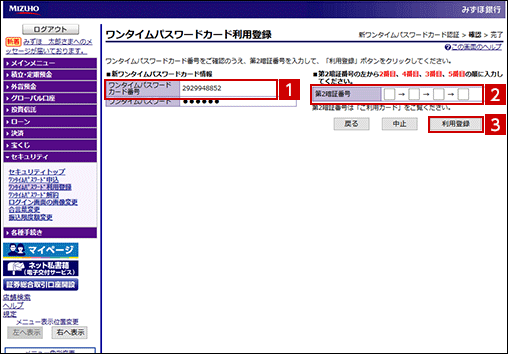
1 ワンタイムパスワードカードの番号を確認する
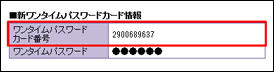
ステップ1でご入力いただいた、新たにご登録いただくワンタイムパスワードカード裏面の番号(半角数字10桁)をご確認ください。
2 第2暗証番号(または旧端末のワンタイムパスワード)を入力する
■新規のお申し込み登録の場合
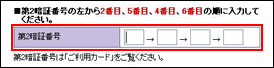
■更新や切り換えのお申し込み登録の場合
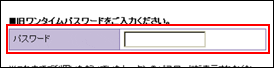
第2暗証番号(ご利用カードに記載された数字6桁のうち4つの数字)を画面に表示された順序でご入力ください。
- *既にワンタイムパスワードのご利用登録がある場合は、旧ワンタイムパスワードアプリ、旧ワンタイムパスワードカードまたは旧トークンのワンタイムパスワードをご入力いただきます。
これまでご利用いただいていたワンタイムパスワードアプリ、ワンタイムパスワードカードまたはトークンのパスワードが電池切れや故障等で表示されない場合は、みずほ銀行店舗またはみずほダイレクトヘルプデスク(0120–3242–99)までお問い合わせください。 - *既にワンタイムパスワードのご利用登録がある場合は、旧ワンタイムパスワードアプリ、旧ワンタイムパスワードカードまたは旧トークンのワンタイムパスワードをご入力いただきます。
これまでご利用いただいていたワンタイムパスワードアプリ、ワンタイムパスワードカードまたはトークンのパスワードが電池切れや故障等で表示されない場合は、みずほ銀行店舗またはみずほダイレクトヘルプデスク(0120-3242-99)までお問い合わせください。 - *旧みずほインターネットバンキング≪マーク≫店用*1および旧エムタウン支店をご利用いただいていたお客さまは、「確認番号(数字6桁)が「第2暗証番号」となっております。
3 利用登録を実行する
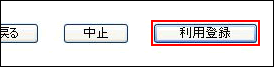
「利用登録」ボタンをクリックしてください。これで、ワンタイムパスワードカードのご利用登録は完了になります。
注意事項
- ワンタイムパスワードは、より安全にお取引いただけるようネット犯罪や不正取引を防止するものであり、お客さまのパソコン自体のセキュリティを強化するものではありません。
- テレホンバンキングのお取引は、ワンタイムパスワードの対象となりません。
- ワンタイムパスワードアプリとワンタイムパスワードカードを同時にご利用いただくことはできません。
関連情報
(2023年10月5日現在)